ppt怎样添加倒计时加载宏呢?下面是小编介绍的ppt添加倒计时加载宏教程,有需要的小伙伴一起来下文看看吧,希望可以帮助到大家! ppt添加倒计时加载宏教程 ppt怎样添加倒计时加载宏
ppt怎样添加倒计时加载宏呢?下面是小编介绍的ppt添加倒计时加载宏教程,有需要的小伙伴一起来下文看看吧,希望可以帮助到大家!
ppt添加倒计时加载宏教程 ppt怎样添加倒计时加载宏
选择【文件】菜单——选项
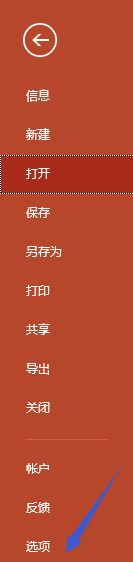
选择【信任中心】:
单击【信任中心设置】
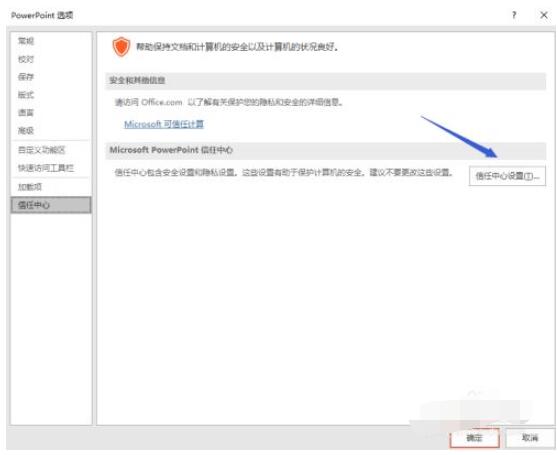
选择【启用所有宏】,确定。
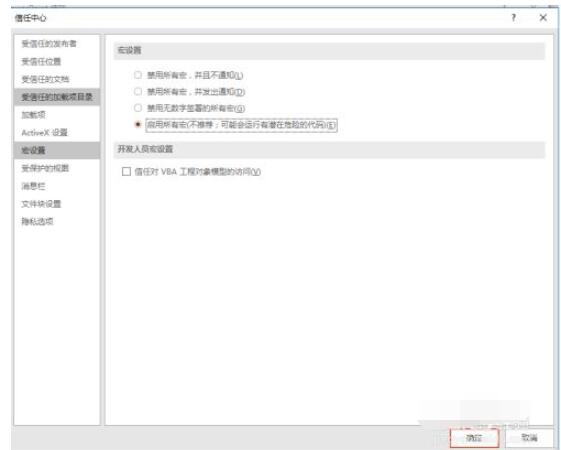
然后双击倒计时宏插件
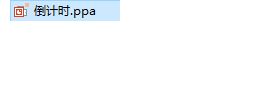
然后选择【加载项】:
倒计时——时间设置
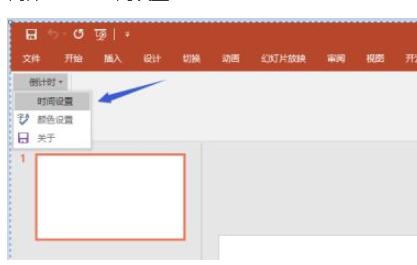
设置倒计时相关参数
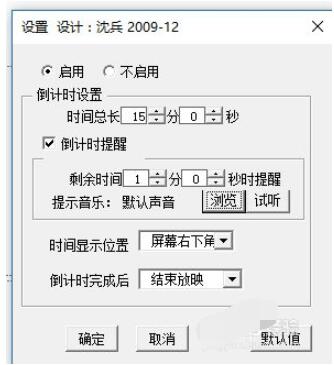
选择【倒计时】——颜色设置
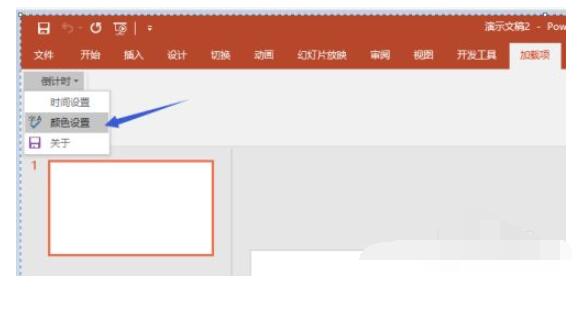
设置前景和背景色
前景色:时间颜色
背景色:如图后面的红色即为背景色
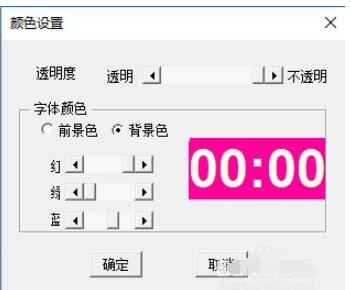
以上这里为各位分享了ppt添加倒计时加载宏教程。有需要的朋友赶快来看看本篇文章吧!
